
ワードテンプレートで喪中はがきを作ろうと思ってテンプレートをダウンロードさせていただきました。
ワードは必要な時にだけしか使っていませんでしたので、迷うことがありました。
スポンサーリンク
Word 2010で喪中はがきを作ってみました。
ブログやホームページの文章ばかり書いていますので、ワードは年に数回使う程度になっています。
年賀状やはがきなどは筆ぐるめを使うことが多いので、10数年パソコンを使っていて、便箋に文字を入れたり、原稿用紙に文字入れや、名刺などを作ったりはしていましたが、Word 2010 になってからあまり使っていなかったことに気がつきました。
今回改めてワード用テンプレートで喪中はがきを作り、さまざまな機能が加わっていてとても便利に使えることが分かりました。
ワード用テンプレートで喪中はがきを作る
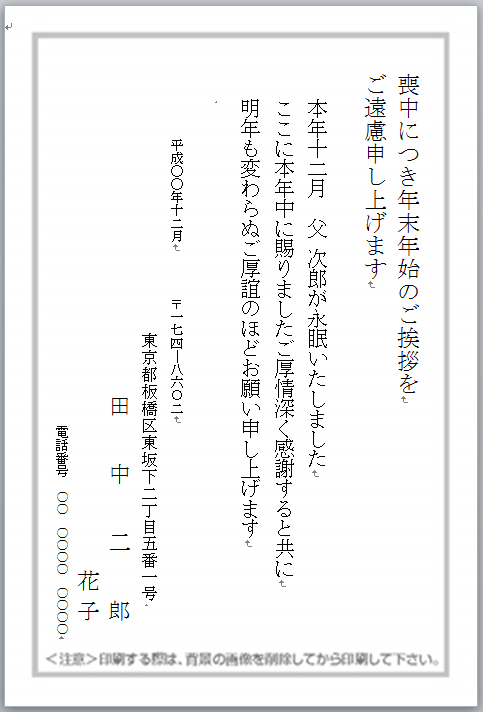
上記のようなテンプレートをダウンロードさせていただきました。
文字を HG明朝B に変更して、中程の文章の文字のサイズを 11ピクセルにして文章を少し右に寄せました。
文章の変更や住所、名前の変更をして、下記のようにしました。
(ここには変更していないものを載せています)
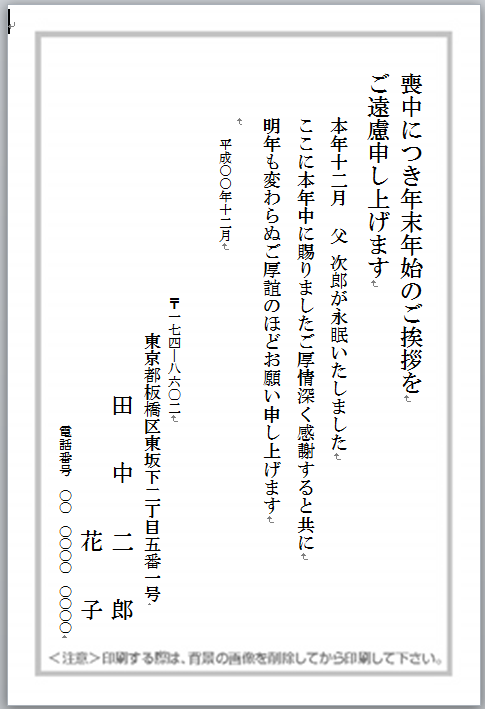
背景画像の削除
次に背景画像を削除することになります。
はがきを選びますと下記のように図ツールが出ます。
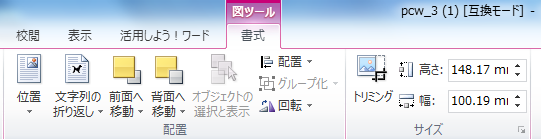
図ツールをクリックすると、右端が下記のようになるので、色の変更の右の三角をクリックすると表示されます。
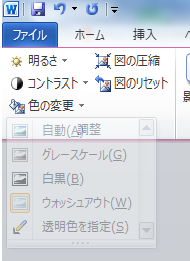
ウオッシュアウトをクリックすると下記のようなはがきができ、印刷すると出来上がりです。
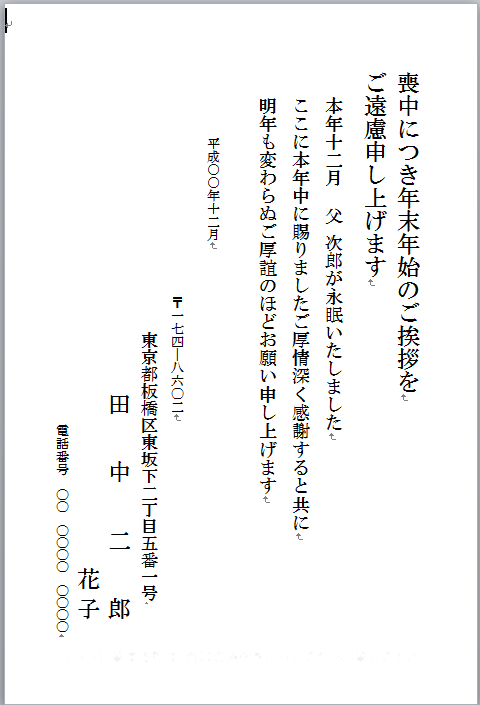
私は、図柄の入った私製はがきを使いましたが、背景入のテンプレートを使うとたくさんの図柄のテンプレートがあるので素敵に出来そうです。
















